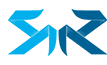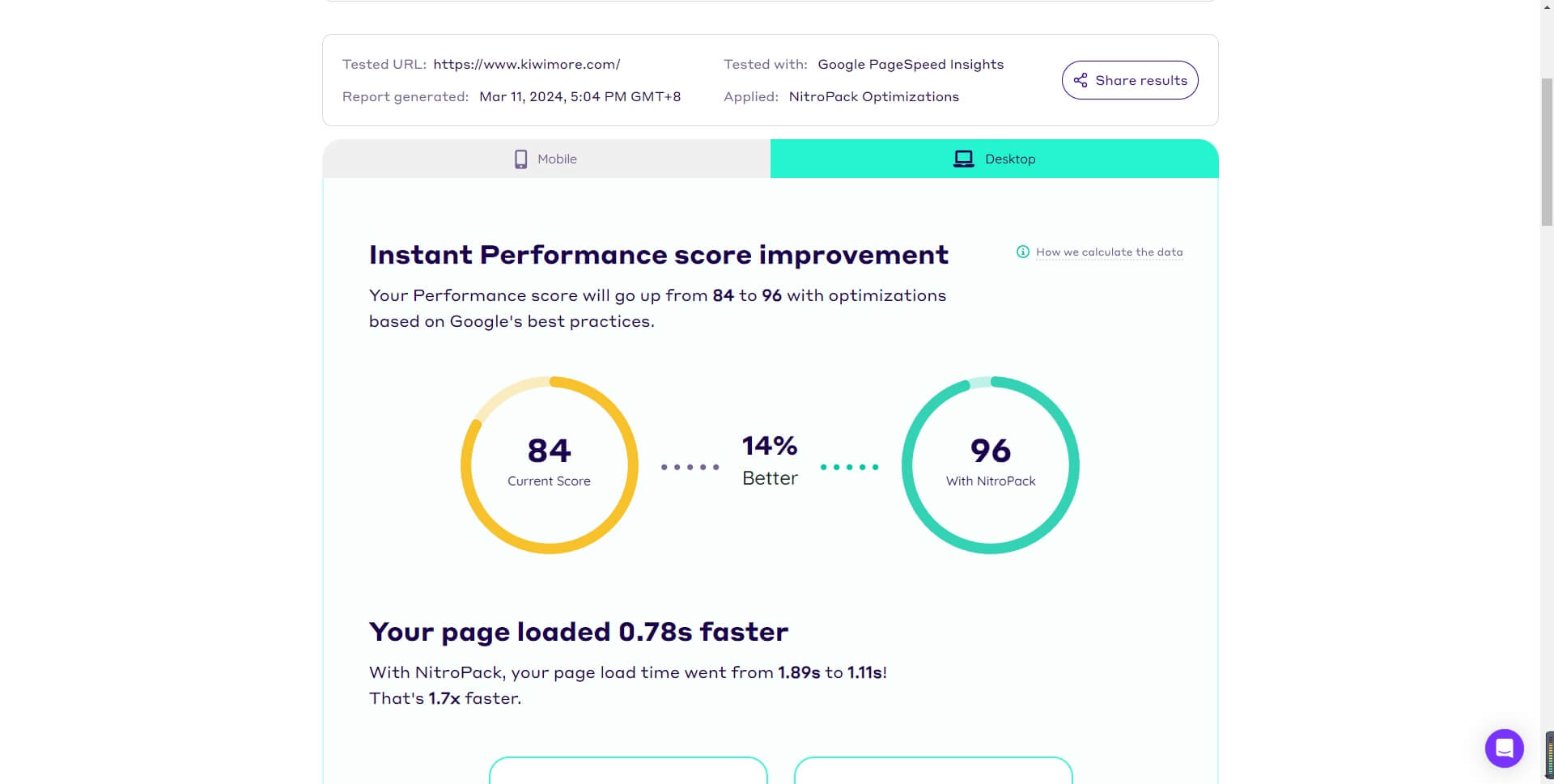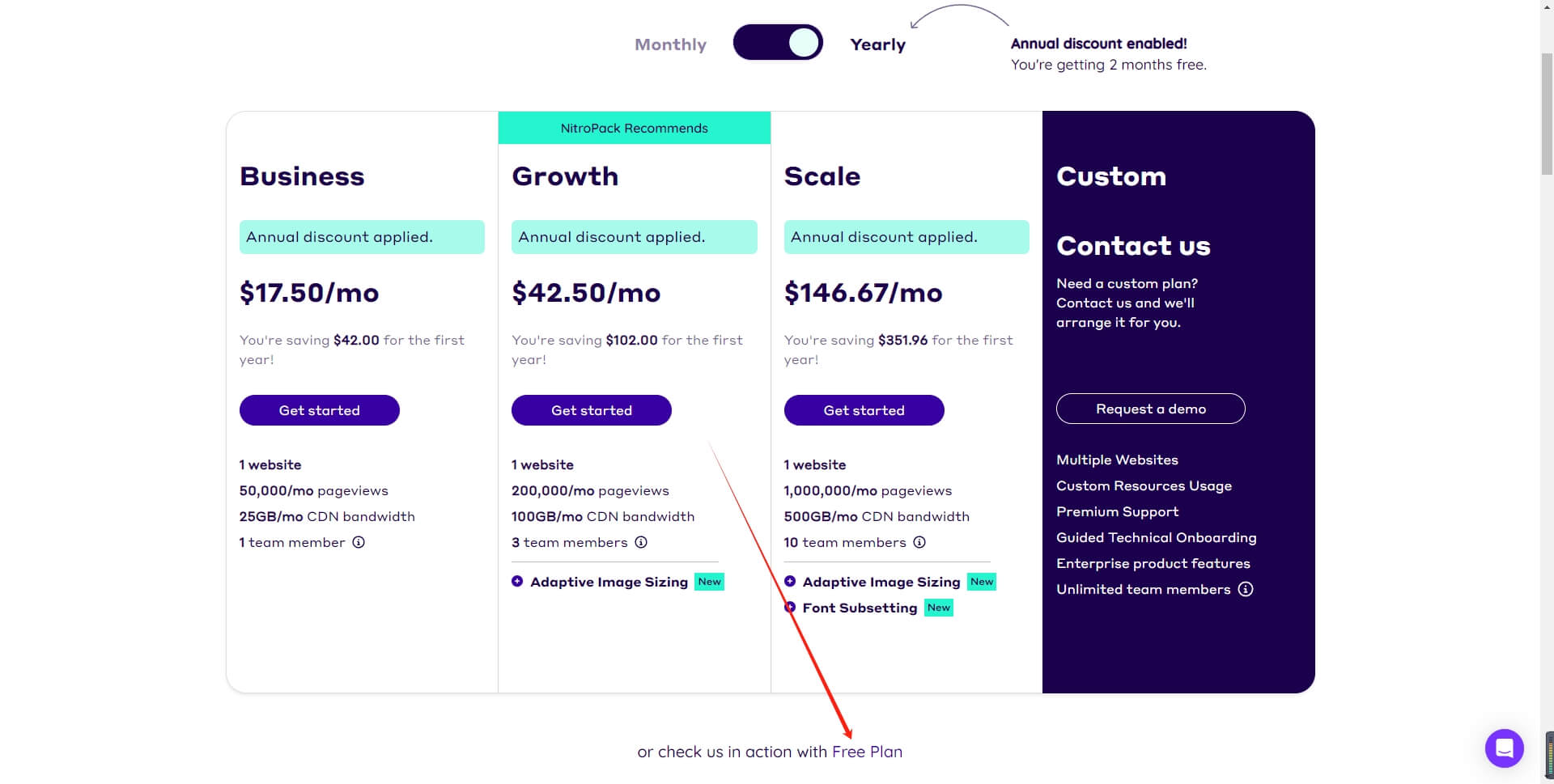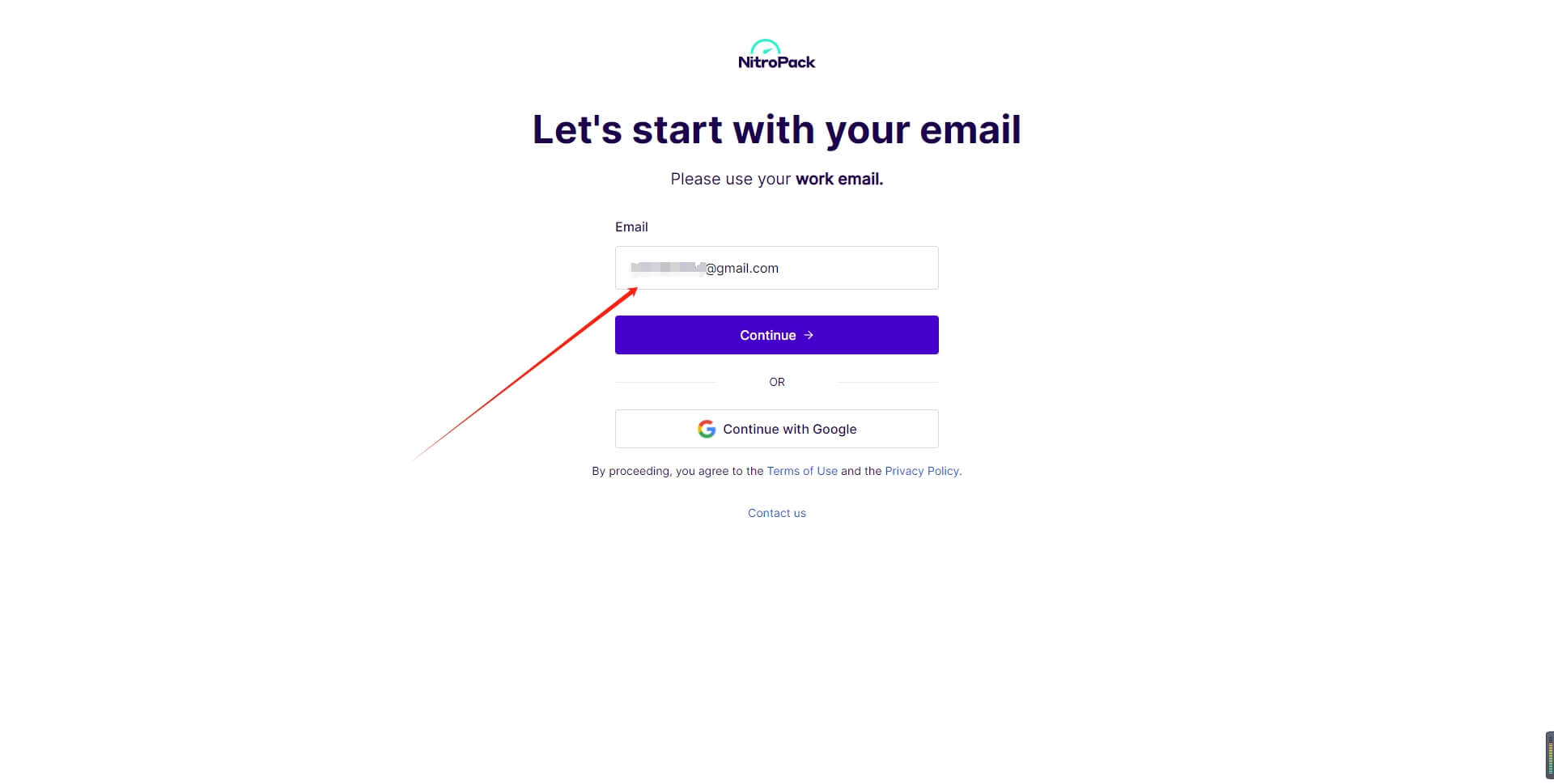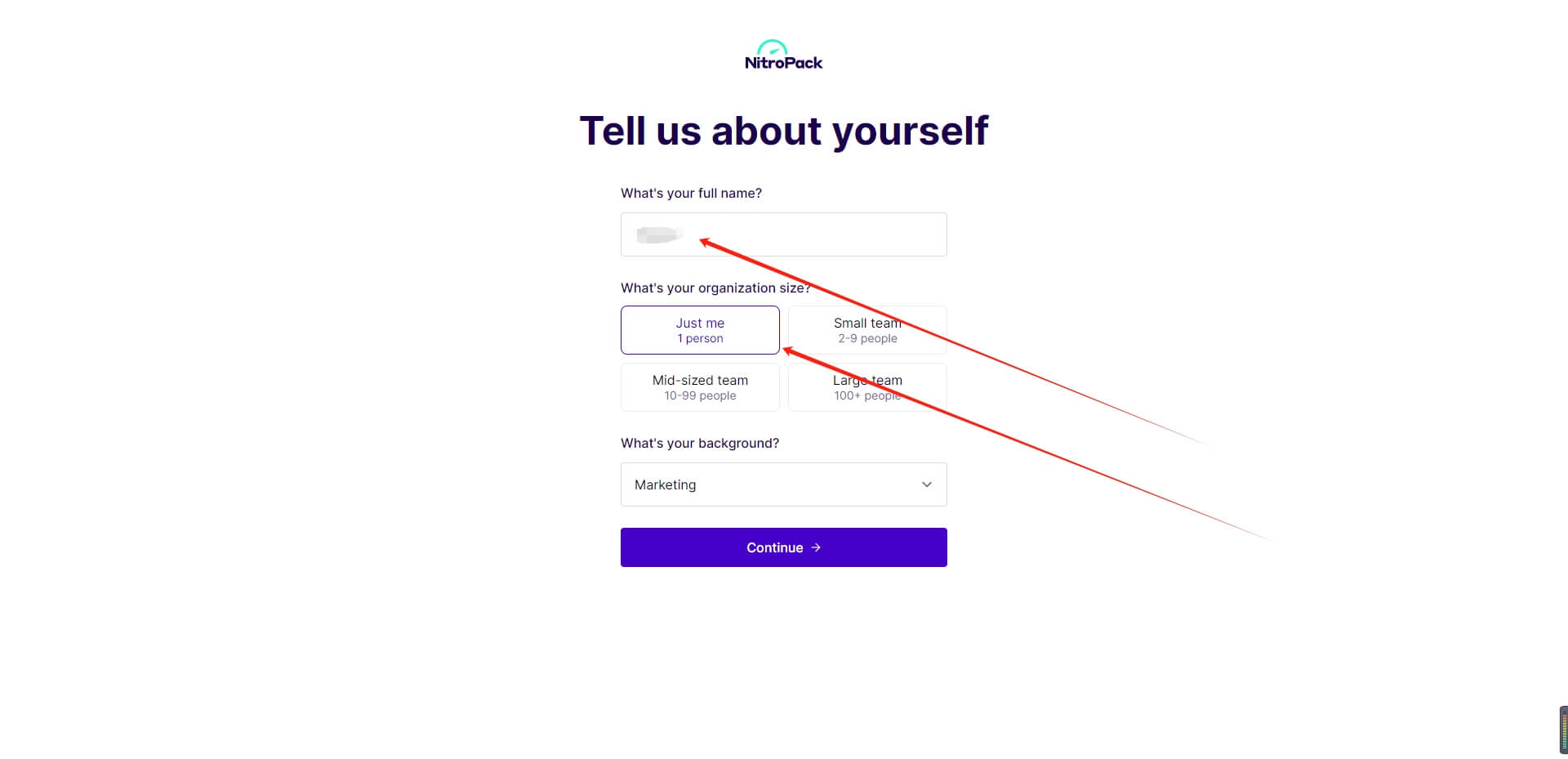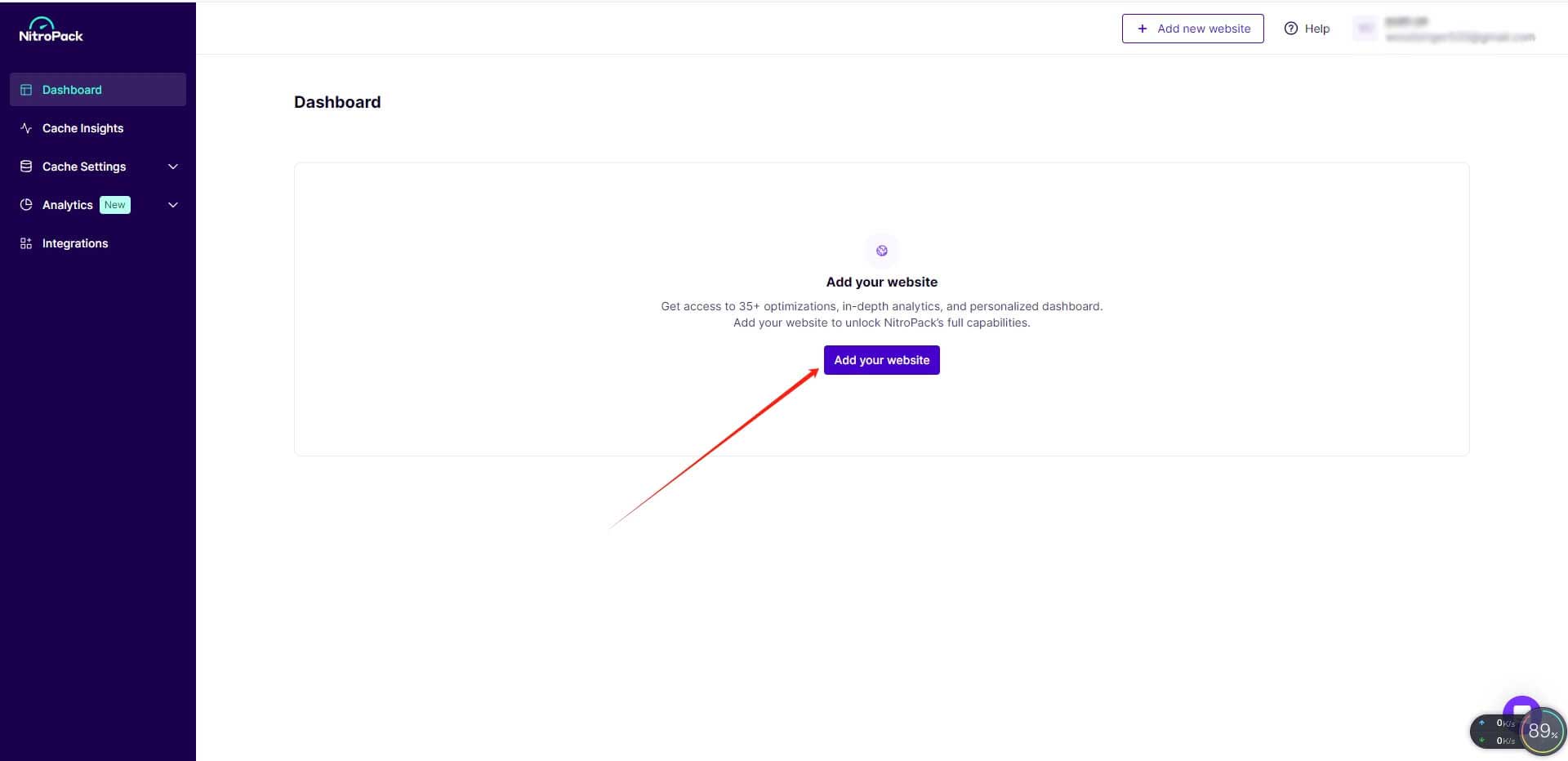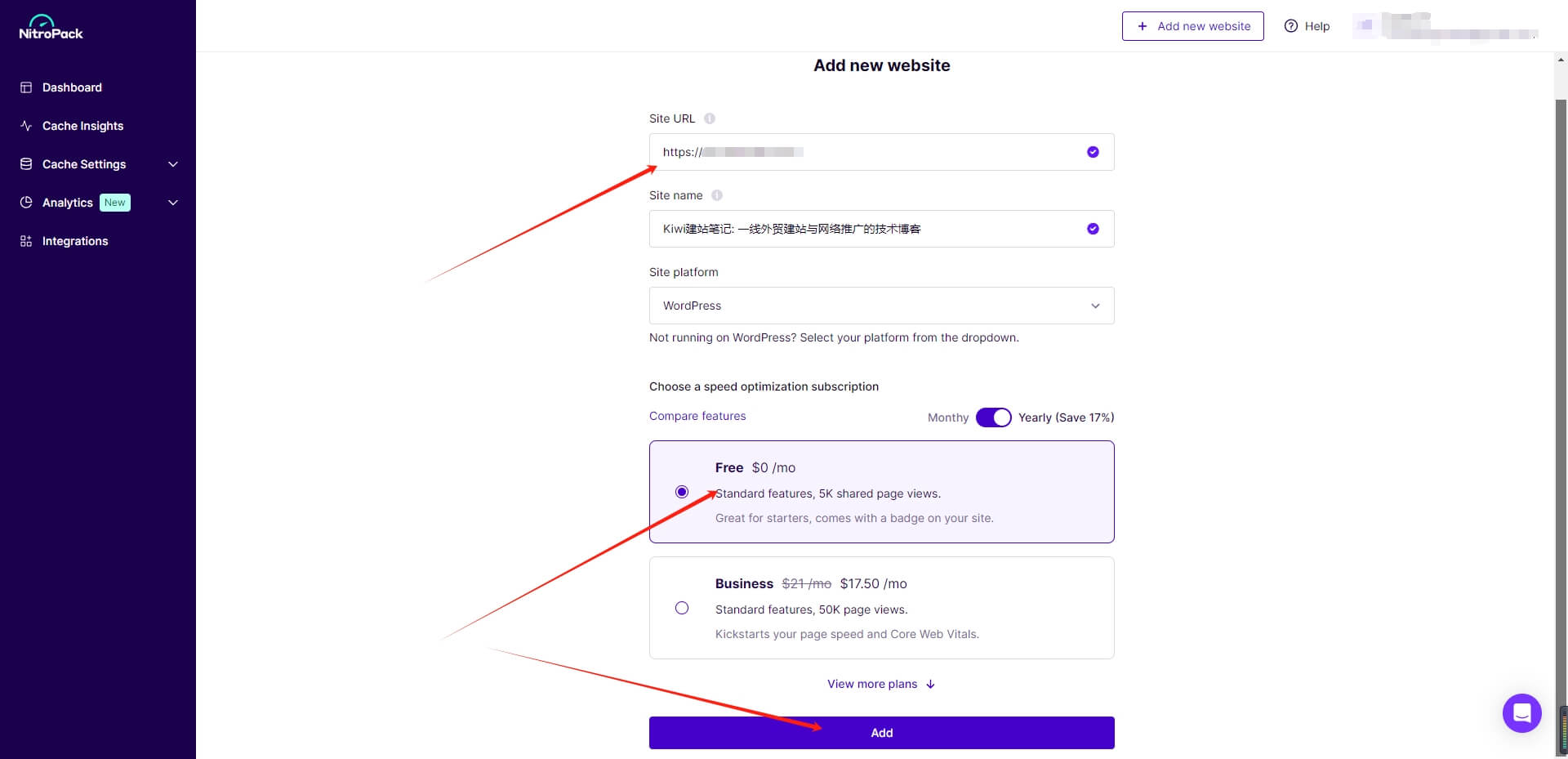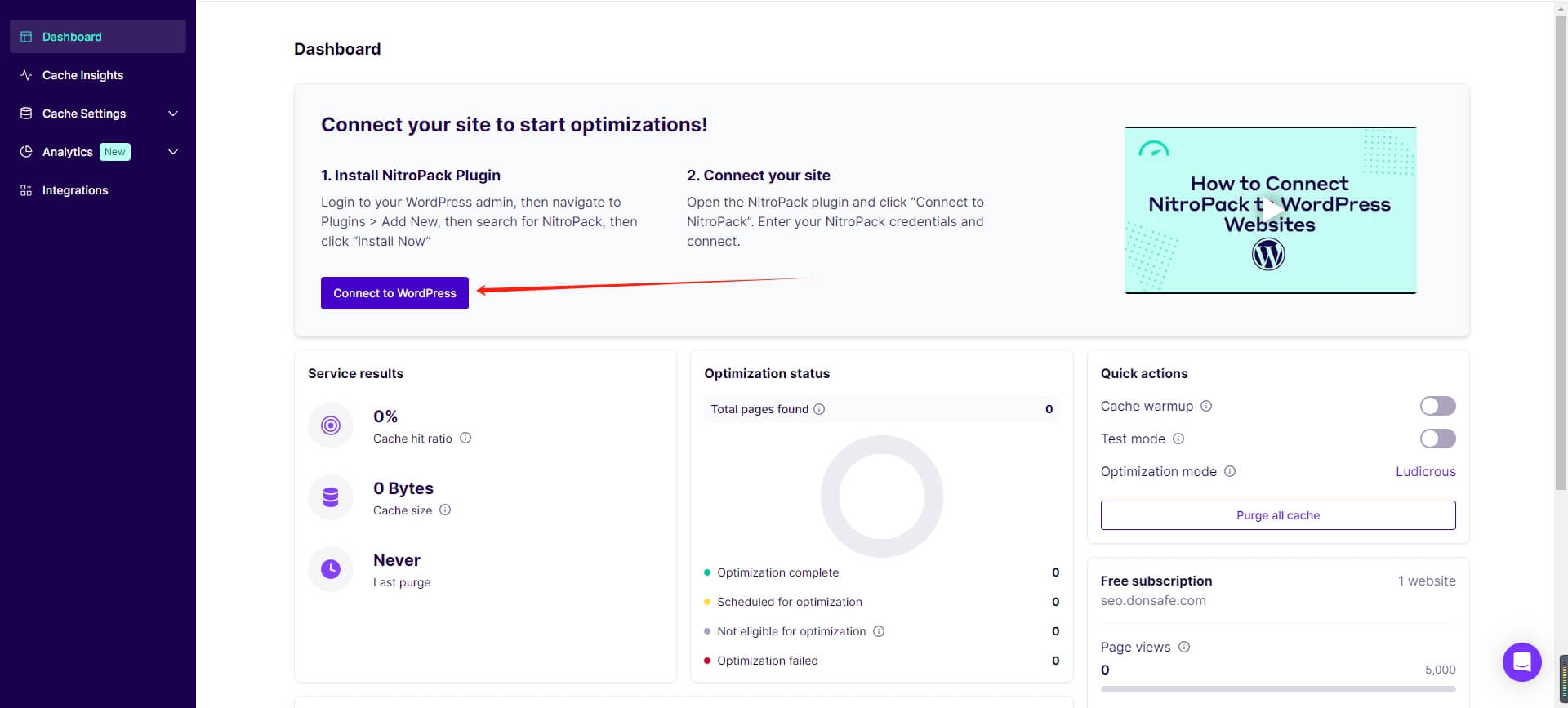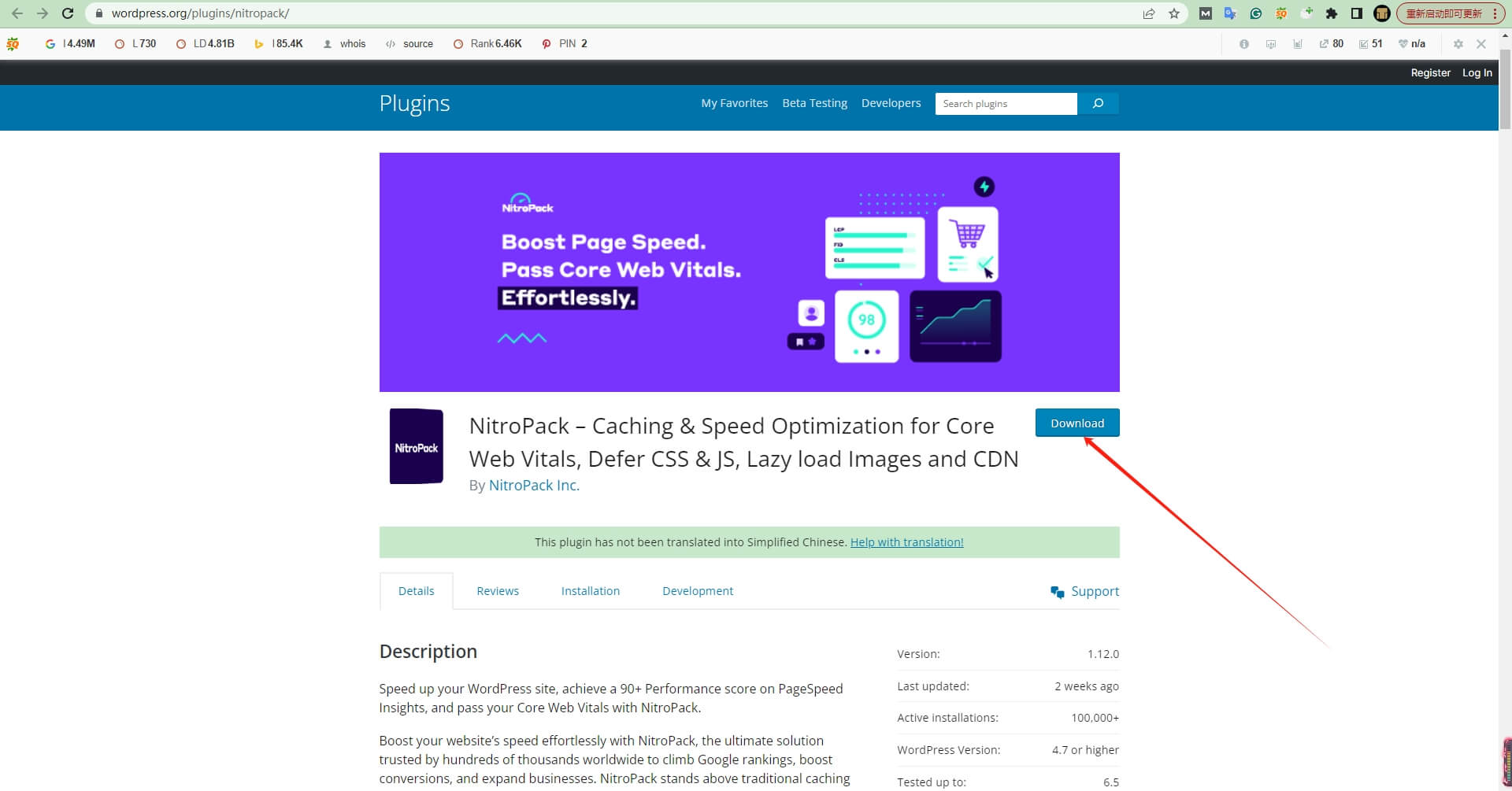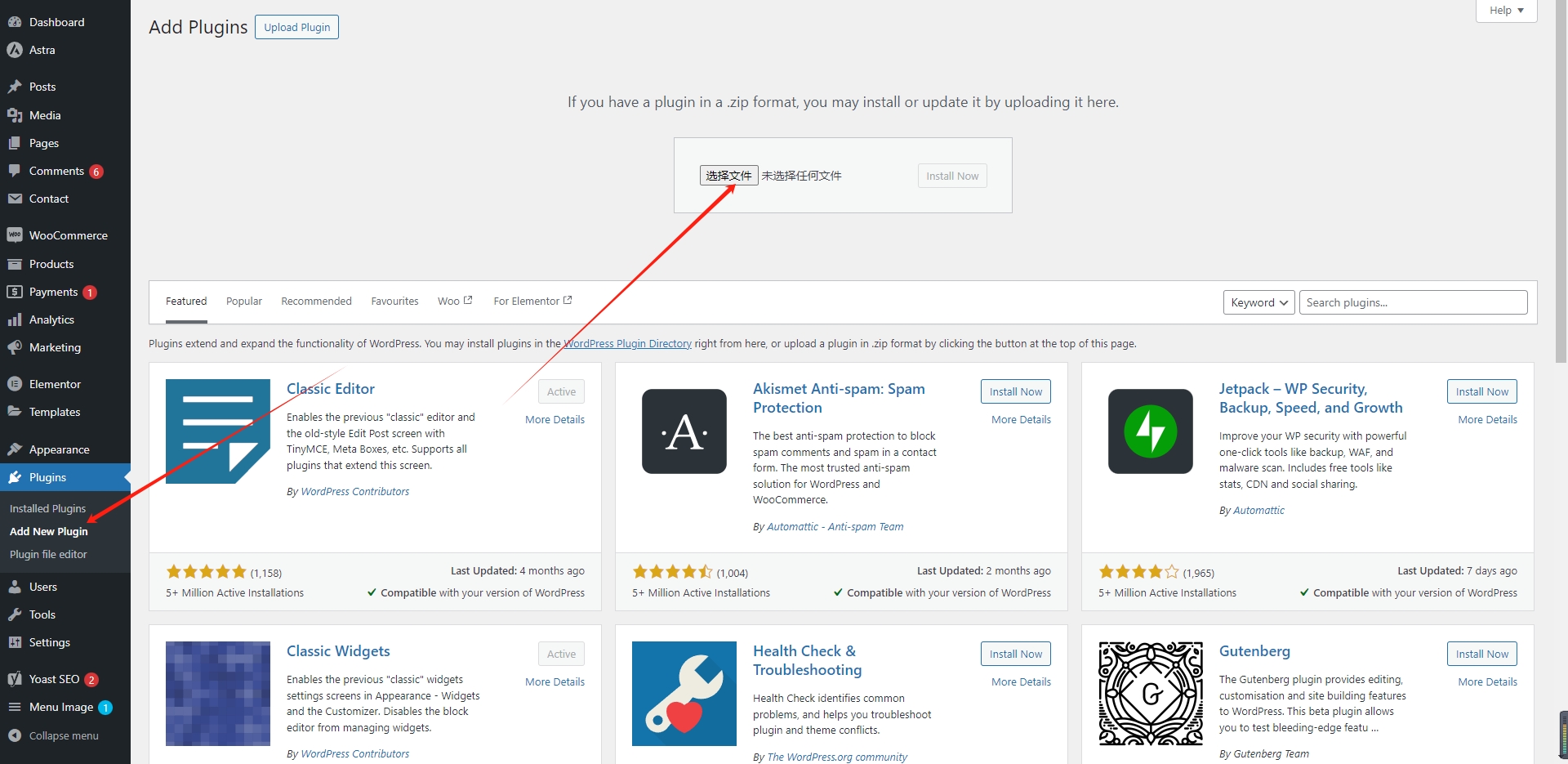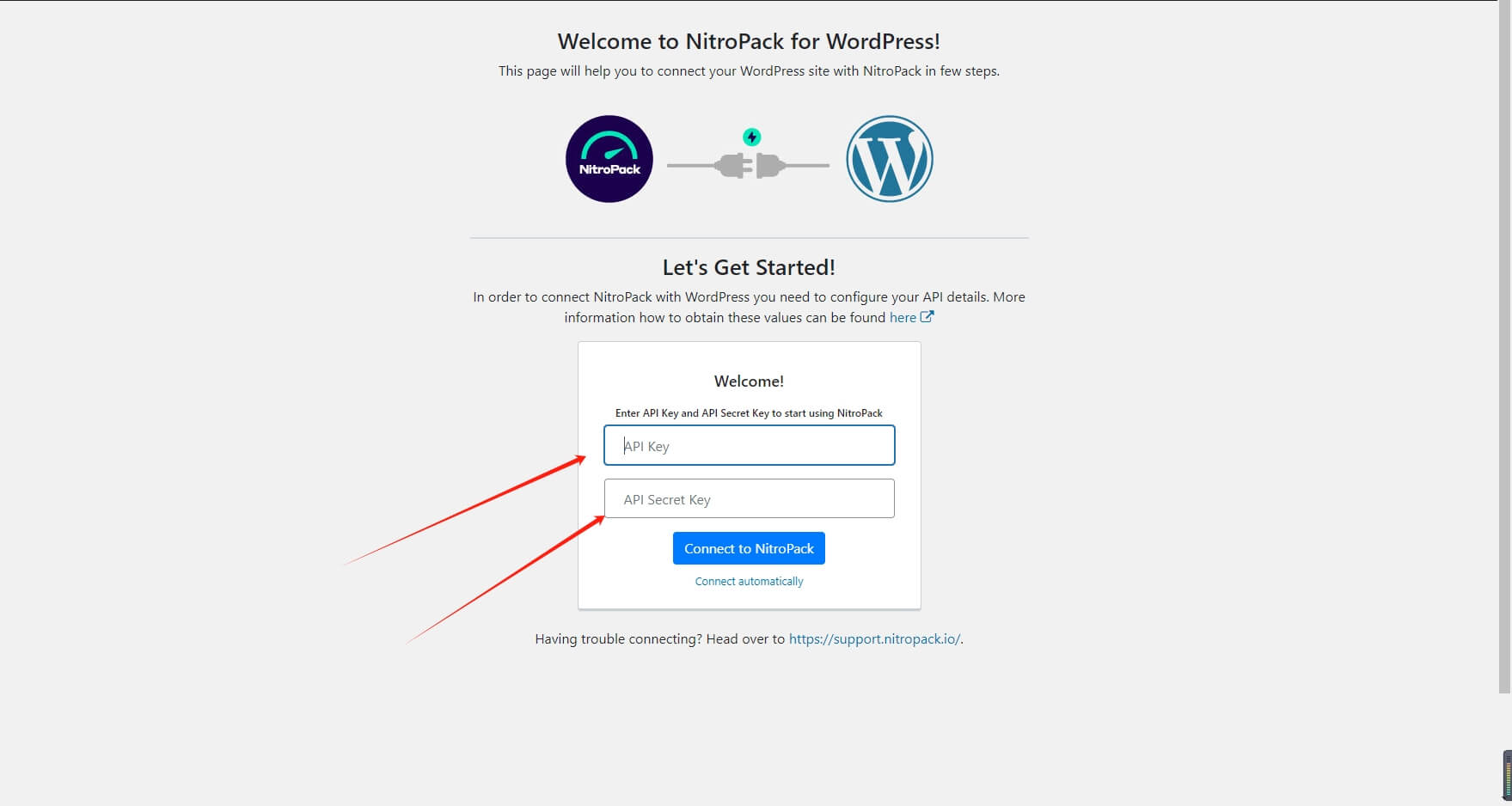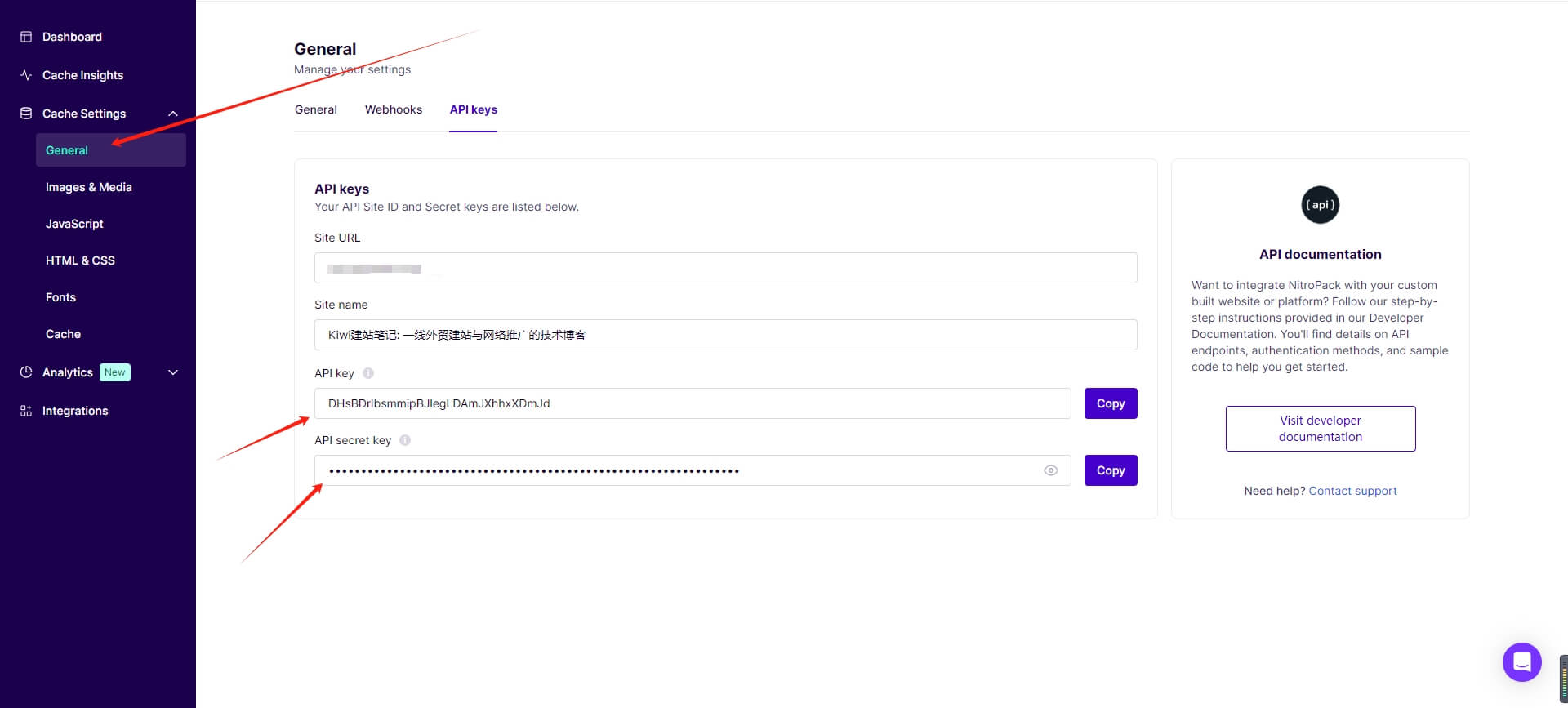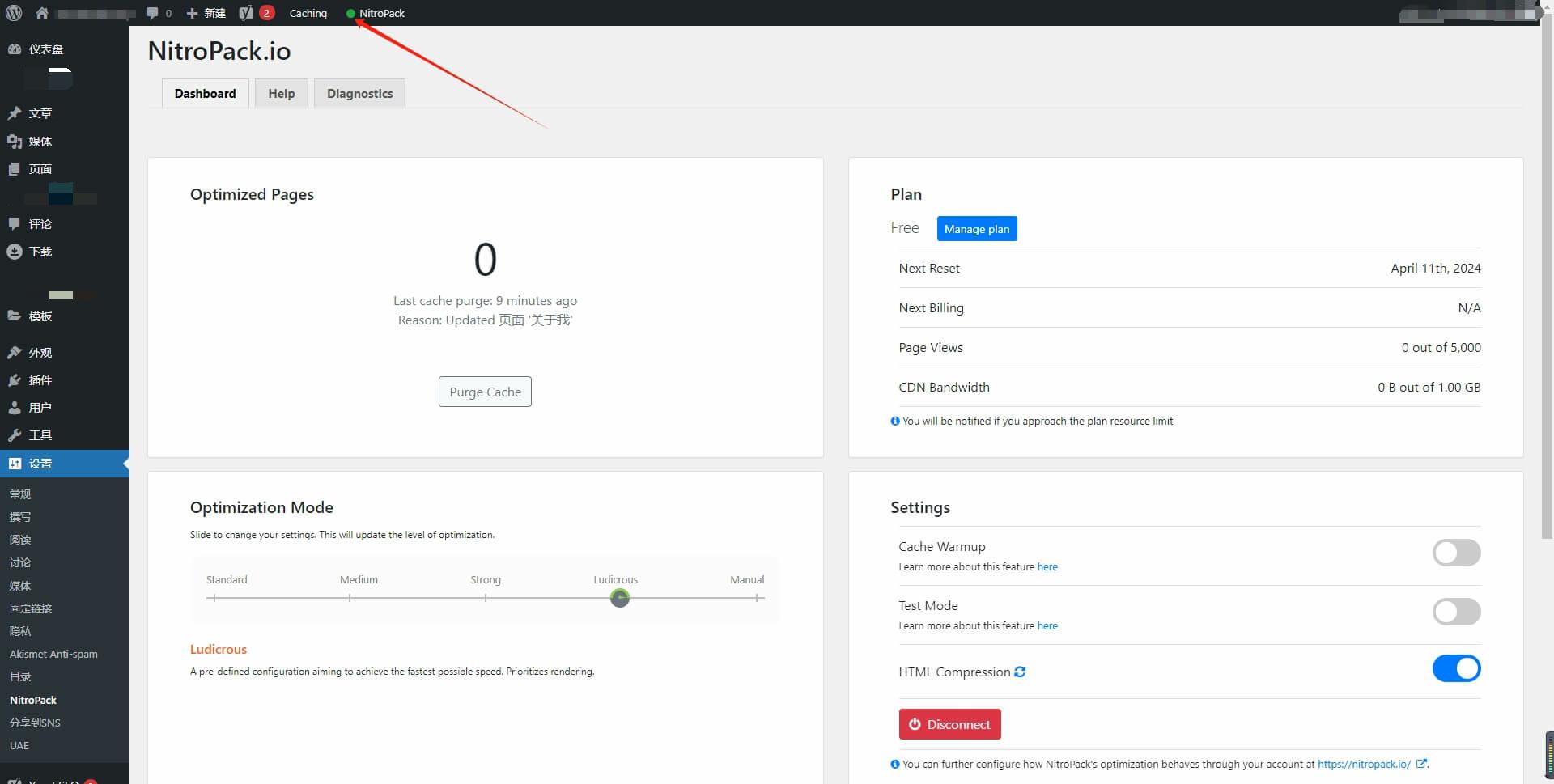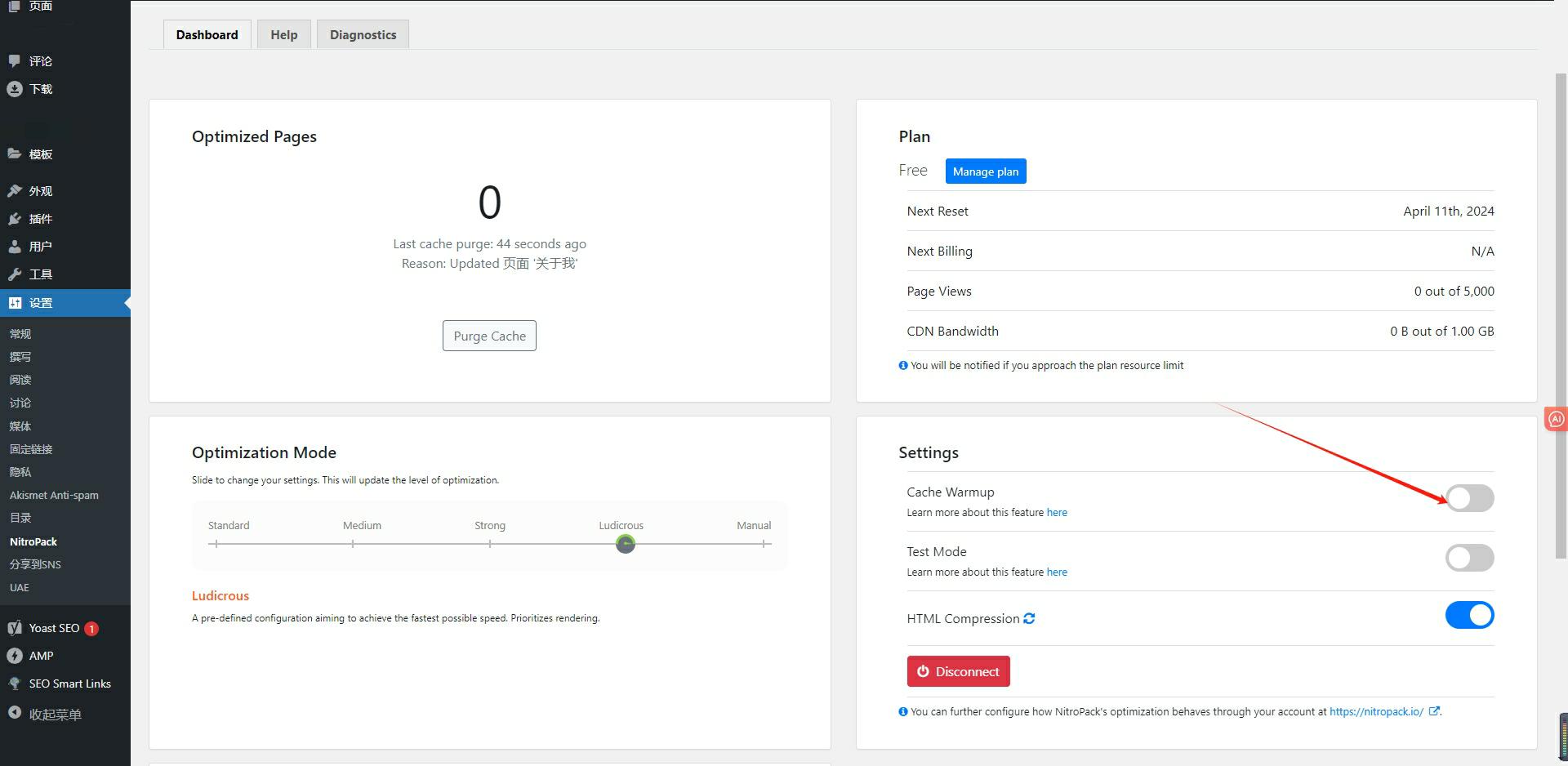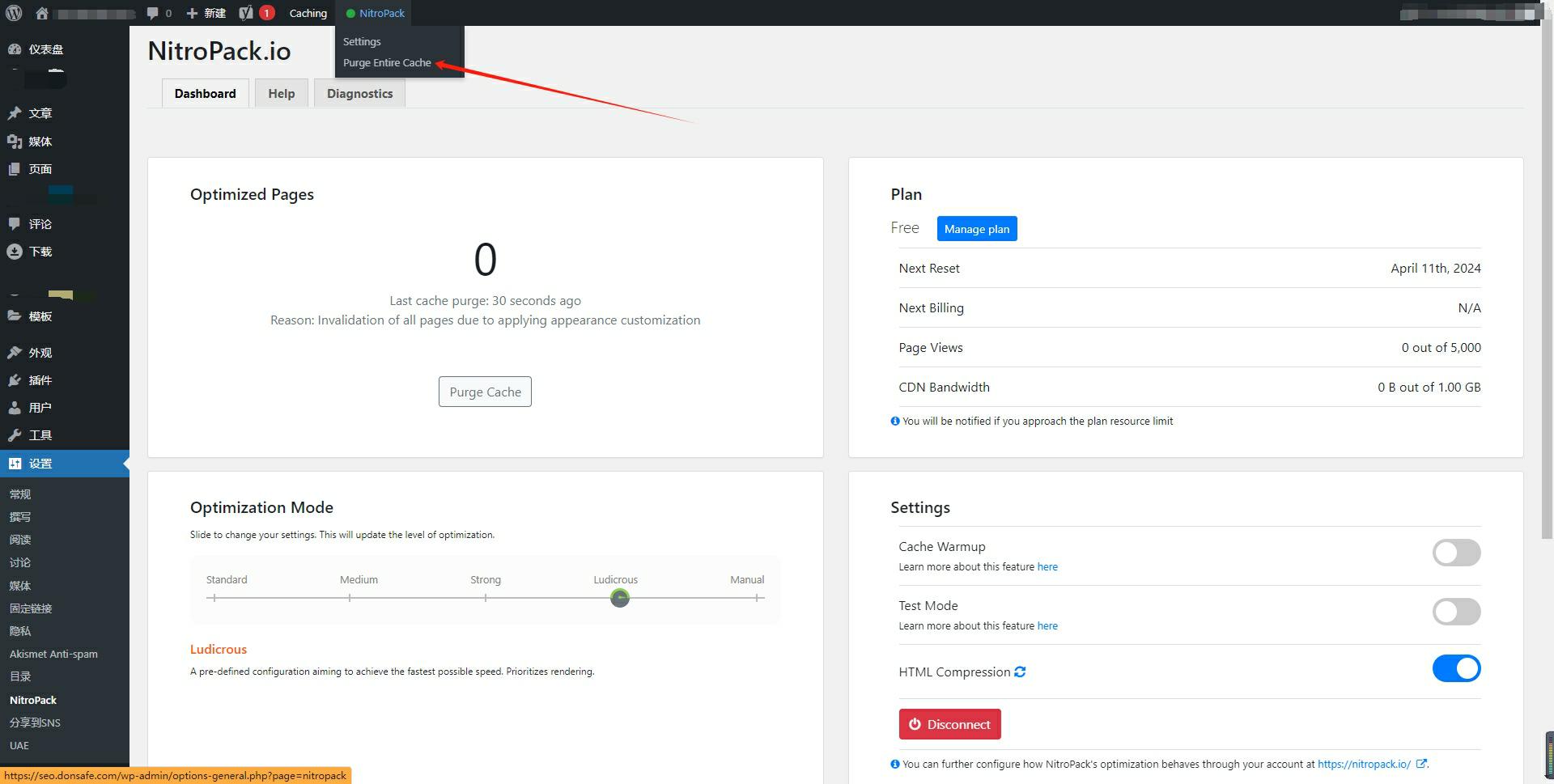网站在使用过程中通常都会存在卡顿,运行速度缓慢的情况,这时候就需要通过安装速度优化工具和缓存插件来解决这个问题,Kiwi在外贸建站时常用到的缓存插件有两个,WP Rocket和Nitropack。相比于WP Rocket需要手动设置各种参数,Nitropack简直可以说对建站新手是非常友好的速度优化插件了,因为它只需要激活插件,然后打开两个开关即可。而且这么简单的设置并不会影响它的速度优化效果,我们测试过,即使是免费版本的Nitropack, 它的速度优化效果也不会比付费版的WP Rocket差多少。
因此,对于自己学习Wordpress建站的外贸小伙伴,直接使用免费版本的Nitropack插件来优化网站就够了,如果后期对网站的速度有更高的需求,再考虑付费版本。
一、Nitropack是什么?
NitroPack是一款优秀的Wordpress缓存插件,相比于我们之前使用的WP Rocket,Nitropack使用及安装更加简单,新手也能利用这个插件很好的提升网站速度。经过我们测试,Nitropack免费版本对网站的提升速度也能媲美付费版的WP Rocket。对于没有安装正版WP Rocket的建站人,可以考虑直接使用Nitropack来替换WP Rocket缓存插件来优化网站速度。
目前,我们已经把Nitropack作为一款必备的缓存速度优化插件来应用于我们所有的客户网站中了,Nitropack分为免费版和付费版本,就算是免费的版本,功能也非常强大,对于普通网站速度优化已经完全够用了。下面是我们通过Nitropack首页的网站速度测试得出的结果,可以看到,安装Nitropack之后,速度可以得到很明显的提升:
接下来,Kiwi就一步一步演示如何安装并且设置Nitropack来提升网站速度。
二、注册NitroPack账号
Nitropack是通过绑定账号来优化网站的,我们需要先去Nitropack官网注册一个免费的账号。我们点击这个链接进入NitroPack的首页,然后点击右上角的Get Started
随后进入以下页面,点击页面下方的Free Plan
根据提示填写你的邮箱,点击Continue后邮箱会收到一个6位数的验证码,输入验证码提交即可
提交验证码之后会让你输入姓名和公司规模,填完点击Continue
这样你的账号就注册好了,建议用你注册谷歌站长工具和谷歌分析工具一样的Gmail账号来注册,方便后续管理。
三、安装NitroPack
安装NitroPack的具体流程分为以下3个步骤:
1、添加WordPress网站到NitroPack
登录账号进入Nitropack后台,你可以看到以下界面,点击Add your website
输入网站URL和网站名字后选择免费方案,点击Add。
2、WordPress网站连接NitroPack
在WordPress网站连接NitroPack前,为了避免插件之间的冲突,你需要把之前安装过的速度优化插件和缓存插件全部删除,安装NitroPack之后使用这一个插件就够了。
WordPress网站连接NitroPack有两种方法,一种是下载插件安装包,然后到WordPress网站后台Plugins上传插件安装包,另外一种是在WordPress网站后台的插件市场搜索NitroPack直接安装,这里我就不一一叙述了,具体教程可以参考这篇文章如何给WordPress安装主题和插件?接下来我们来看一下安装插件包是如何操作的。
点击Dashboard后再点击Connect to WordPress
来到以下页面后点击Download下载NitroPack插件安装包。
然后进入Wordpress网站后台点击Plugins>>Add New Piugin>>选择文件,将下载的NitroPack安装包上传就好了。
插件安装好了之后点击Settings然后点击Connect manually来到以下页面,页面提示需要输入API Key和API Secret Key
打开NitroPack,点击Cache Settings下面的General,复制API Key和API Secret Key粘贴到Wordpress网站插件设置即可连接。
回到网站后台的NitroPack插件设置,输入API Key和API Secret Key后点击Connect to NitroPack即可连接成功。
3、检查是否连接成功
连接成功之后页面上方会出现一个绿色的圆点,且圆点后面会显示NitroPack字样。
如果显示红色的圆点就代表未连接成功
显示黄色的圆点就代表插件之间产生了冲突,需要关闭删除掉之前安装过的缓存插件。
四、NitroPack设置
一般情况下NitroPack默认的设置已经完全符合网站日常所需,除非在网站频繁修改的情况下需要注意以下几点:
1、不要开启Cache Warmup
这个开关在网站修改完成之前最好不要打开,因为频繁修改网站会导致出现大量的无效链接,除非是你的网站成型过后不需要修改了,那这个开关就可以打开。
2、修改网站后要立即清除缓存
当你的网站进行过修改之后,要立即点击页面上方的Purge Entire Cache清除缓存,否则你的页面修改后在未登录的无痕模式下显示的有可能还是没修改的样子。
五、总结
NitroPack这款缓存插件的免费版本功能都能做到如此强大,真的是非常良心了,这也是我极力推荐使用这款缓存插件的原因,经过多轮测试,使用NitroPack后大多数网站PC端得分通常为 90+,移动端得分通常为 75+,真的是太给力了,以上就是安装和使用NitroPack的全部过程,希望对你有所帮助。